Итак, как открывать фото программой по умолчанию в ОС Windows 10? Приветствую, дорогие друзья! Продолжаем осваивать полезные настройки Windows. Сегодня разберём настройку открытия изображений программой по умолчанию.
Разбирать будем на примере Windows 10, но сначала уточним, зачем вообще может понадобиться менять настройки.
На самом деле всё очень просто. Когда вы открываете просмотр изображений на компьютере, то есть, кликаете на фотографию, Windows открывает фото программой по умолчанию.
Это не всегда оказывается удобно. Например, на слабом ПК открытие изображений таким способом может быть слишком медленным и раздражать пользователя. В этом случае есть возможность установить другую программу для просмотра изображений.
Переходим в меню пуск (левый нижний угол монитора), наводим курсор и кликаем правой кнопкой, а в выпадающем меню выбираем “Приложения и возможности”
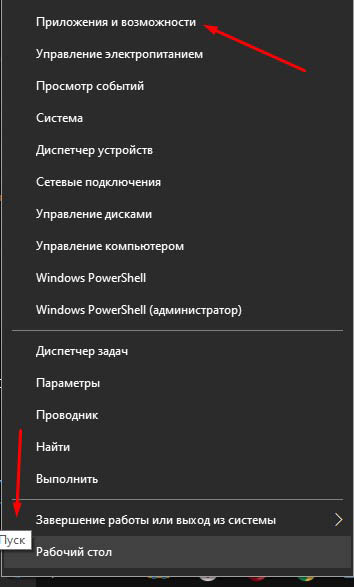
Далее открываем “Приложения по умолчанию”, находим приложение, которое отвечает за просмотр изображений и кликаем по нему мышью.
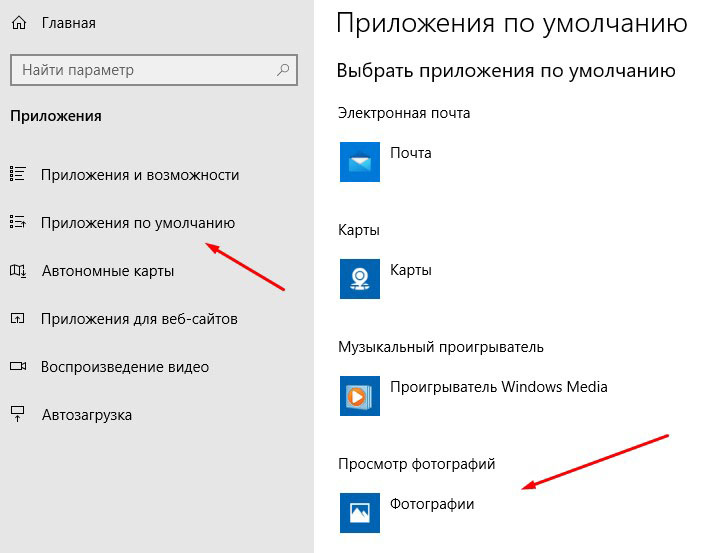
Откроется выбор приложений для замены. Выбираем нужное приложение просто кликнув по нему мышью. Всё! Мы заменили приложение по умолчанию для просмотра изображений!
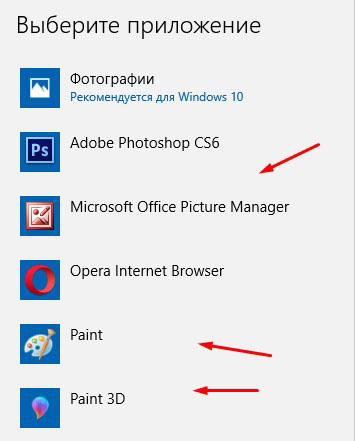
Если инструкция была полезной, не забывайте поделиться в соцсетях. Подписывайтесь на новости. До связи!










